

Nest Cam IQ : tient-elle ses promesses ?
Le Nest Cam IQ Indoor est installé chez moi depuis deux semaines. Je voulais savoir si le produit tenait ses promesses. La société Nest Labs prétend en effet miser sur un grand confort. Pour savoir si c'est effectivement le cas, cliquez ici.
Nest Labs fait partie de la division Hardware de Google depuis février 2018. L'entreprise est spécialisée dans la domotique et la sécurité domestique. Positionnés dans le haut de gamme, les produits de Nest Labs sont censés offrir un haut niveau de qualité et être extrêmement conviviaux.

Les principales caractéristiques de la caméra:
- Qualité vidéo 1080p
- Capteur 4K avec zoom numérique 12x
- Vision nocturne grâce à l'éclairage infrarouge intégré
- Détection et identification automatique des personnes
- Audio bidirectionnel (enregistrement et lecture / interphone / reconnaissance sonore intelligente)
- Processeur à 6 cœurs
- Google Assistant
- Services cloud (avec fonctions rudimentaires gratuites, services premium payants)

Pour l'instant, tout va bien. J'ai d'abord regardé l'emballage. Il est simple et fonctionnel, le contenu est bien rangé et clair. Il n'y a pas de manuels de 300 pages ou de déclarations de garantie interminables. Dans l'emballage, vous trouverez la caméra, un adaptateur secteur, un câble d'alimentation (câble USB-C) et un guide de démarrage rapide. Le guide vous renvoie aux applications disponibles sur Google Play Store et Apple App Store.
L'application Nest
Lorsque vous lancez l'application pour la première fois, l'assistant d'installation vous demande si vous êtes nouveau et si vous souhaitez installer une caméra. Étape par étape, je crée un utilisateur, j'ajoute les informations sur mon réseau Wi-Fi et j'intègre la caméra. L'assistant est très intuitif, tout se passe bien du premier coup. Il ne reste plus qu'à régler les détails.
L'écran d'accueil de l'application est clair et bien organisé. Ici, vous pouvez configurer la caméra pour qu'elle s'éteigne automatiquement lorsque vous êtes à la maison et qu'elle s'allume lorsque vous atteignez une certaine distance. Cela implique toutefois que vous laissiez les services de localisation fonctionner en permanence en arrière-plan.
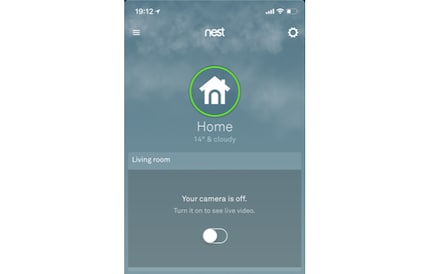
Il n'y a rien d'autre à configurer ou à voir sur la page d'accueil de l'application. Il y a juste un message météo flottant. Et bien sûr, l'aperçu de vos caméras.
Si vous allez dans les paramètres, vous pouvez définir des utilisateurs pour la caméra. Vous pouvez également définir quels visages doivent être reconnus. Si vous ajoutez un visage, il ne déclenchera plus d'alarme à l'avenir.
En cliquant sur l'une de vos caméras, vous pouvez consulter son historique, voir les enregistrements et sauvegarder les clips.
Services cloud
Je dois dire d'emblée que je ne suis pas un fan des services supplémentaires qui doivent être payés à intervalles réguliers. C'est pourquoi je n'ai pas souscrit d'abonnement aux services cloud. Les fonctions premium peuvent d'ailleurs être testées pendant 30 jours avec l'historique vidéo de 5 jours activé (version d'essai).
Les services cloud offrent:
- Enregistrement vidéo (en fonction de l'abonnement : trois heures gratuites, sinon 5, 10 ou 30 jours)
- Enregistrement vidéo 24h/24 (non inclus dans les services gratuits)
- Alertes intelligentes
- Clips et accélérés
- Définition de zones d'alerte
Si vous êtes un utilisateur Premium, vous recevrez des notifications plus détaillées et les enregistrements peuvent être stockés directement dans le cloud. Selon votre abonnement, vous recevrez un historique vidéo de 5, 10 ou 30 jours.
Si vous utilisez les services gratuits de cloud, vous ne pouvez voir que les trois dernières heures d'enregistrement. Les enregistrements ne peuvent pas être stockés dans le cloud (seul le stockage local est possible). L'étendue est donc relativement maigre compte tenu du coût d'achat élevé de la caméra. Sur ce point, la concurrence, par exemple Netgear Arlo, a clairement une longueur d'avance.
La caméra en action
La caméra elle-même, une fois installée, se montre sobre et discrète. Seule une petite LED verte indique si elle est active ou non (peut être désactivée). Grâce à son long câble, elle peut être installée dans des endroits éloignés. Le seul inconvénient est que le bloc d'alimentation est tellement encombrant qu'il n'y a pas de place pour d'autres prises de courant à côté.
Mais comment se comporte la caméra dans la pratique ?
Au cours des premiers jours, il est arrivé que des bruits me soient signalés lorsque je laissais la fenêtre ouverte pendant la journée. J'ai également reçu quelques messages de reconnaissance de visages (le mien et celui de mon amie, bien sûr) au cours des premières heures de fonctionnement. Après avoir confirmé qu'il s'agissait de visages connus, les messages ont cessé. Cependant, la caméra continue de signaler des sons, mais vous pouvez les désactiver. Il est également possible de définir les sons à signaler : Par exemple, est-ce que seules les voix ou les paroles doivent être signalées, ou est-ce que les bruits doivent également être signalés.
Comment utiliser la caméra dans l'application ?
Comme je teste l'abonnement en mode essai, je peux regarder les enregistrements des cinq derniers jours. Ensuite, il n'y aura plus que trois heures. Sur l'écran de la caméra, vous pouvez avancer ou reculer en balayant l'écran de haut en bas. Vous pouvez également voir le résumé de toutes les personnes qui ont été vues. Vous pouvez également trier par événement et filtrer par événement (bruits, personnes et mouvements).
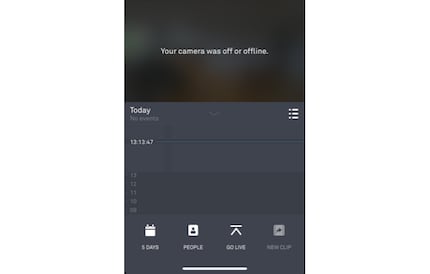
Si vous le souhaitez, il est également possible de définir des zones qui réagissent aux événements mentionnés ci-dessus. Les zones non marquées seront alors ignorées.
Conclusion
La Nest Cam IQ fonctionne parfaitement pendant l'essai. Elle fait ce qu'elle doit faire et ne dérange pas visuellement grâce à son design sobre.
Après quelques jours d'auto-étalonnage, la caméra a fonctionné en douceur et sans messages inutiles. Elle était toujours disponible. En ce qui concerne le temps de réaction, je mesure environ trois secondes pour que l'image en direct apparaisse sur le smartphone.
Le plus gros défaut de la caméra est, à mon avis, le service. Pour justifier le prix élevé de l'appareil, le pack de base pourrait tranquillement offrir plus que trois heures d'enregistrement. Même si l'appareil en lui-même est de grande qualité et que l'algorithme qui le sous-tend fait parfaitement son travail.
C'est pourquoi je recommande à tous ceux qui ne veulent pas payer de frais de service supplémentaires d'acheter un produit alternatif avec plus de fonctions gratuites.
Mais si vous n'avez pas peur des coûts mensuels supplémentaires, la Nest Cam IQ vous rendra très heureux.
En bref: j’aime la technologie et être au cœur de l’action. Donc quoi de mieux que de se retrouver ici chez digitec?
Nos expertes et experts testent les produits et leurs applications, de manière indépendante et neutre.
Tout afficher